Steam版VRCahtが緑の画面から進まない。
Steam版のVRChatを起動したとき、”Loading…”の画像がクルクルした後の緑の画面で止まってしまう。
調べてみると「PC利用の時にVRモードで起動しているから止まる。Descktopモードで起動しなおせば大丈夫。」というような内容を見つけたが、私はデスクトップモードで起動しているのに止まってしまうので困っていた。
VRChatのログを確認する。
2024.01.05 19:39:32 Warning – [EOSManager] [Warning][LogHttp] 0000026B6289B300: invalid HTTP response code received. URL: https://api.epicgames.dev/sdk/v1/default?platformId=WIN, HTTP code: 0, content length: 0, actual payload size: 0
2024.01.05 19:39:32 Warning – [EOSManager] [Warning][LogHttp] 0000026B6289B300: request failed, libcurl error: 51 (SSL peer certificate or SSH remote key was not OK)
SSL証明書エラーでapi.epicgames.devに接続できないのが原因のようだ。
Easy Anti-Cheat というソフトで発生するエラーがVRChatの開始を阻害しているらしい。
ブラウザから https://api.epicgames.dev/sdk/v1/default?platformId=WIN にアクセスしてみるとやはり証明書エラーになっている。
解決方法としては、AmazonWebServiceのルート証明書をインストールすればよい。
これでVRChatにログインできるようになります。
- このページから AmazonRootCA1 をダウンロードする。(DERのリンクをクリック)
https://www.amazontrust.com/repository/ - ダウンロードした AmazonRootCA1.cer を開く
- 「証明書のインストール」をクリック
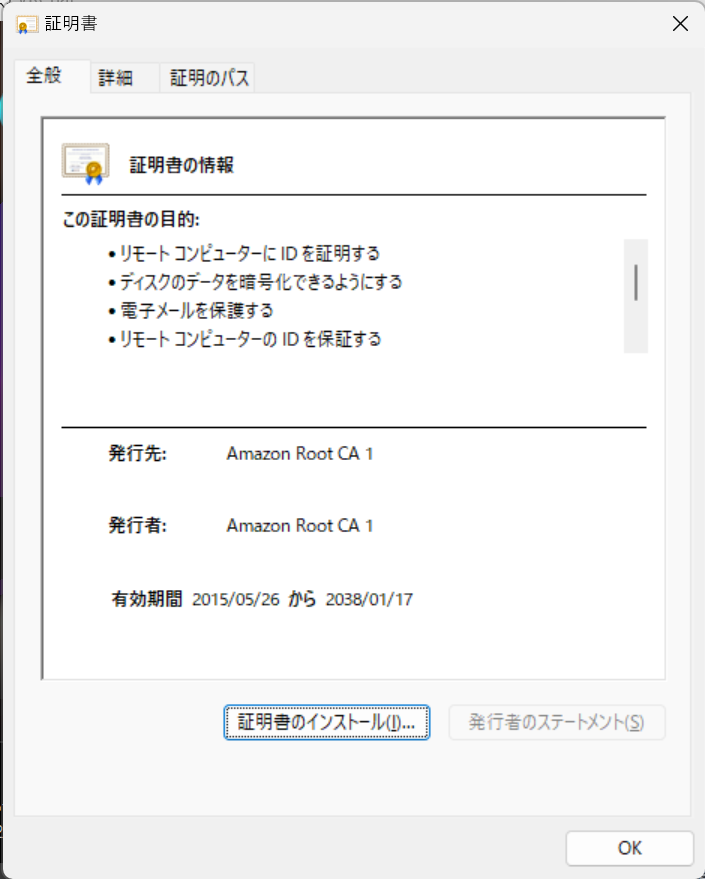
- 保存場所として「ローカルコンピューター」を選択して「次へ」を押す
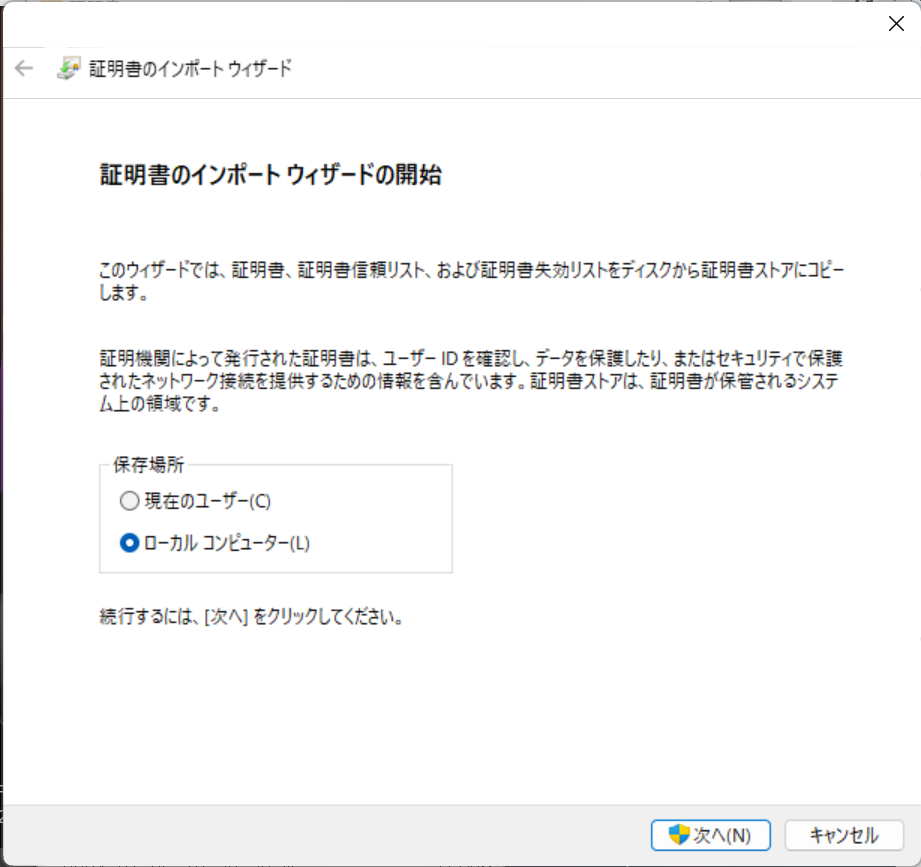
- 「証明書の酒類に基づいて、自動的に証明書ストアを選択する」を選択して「次へ」を押す
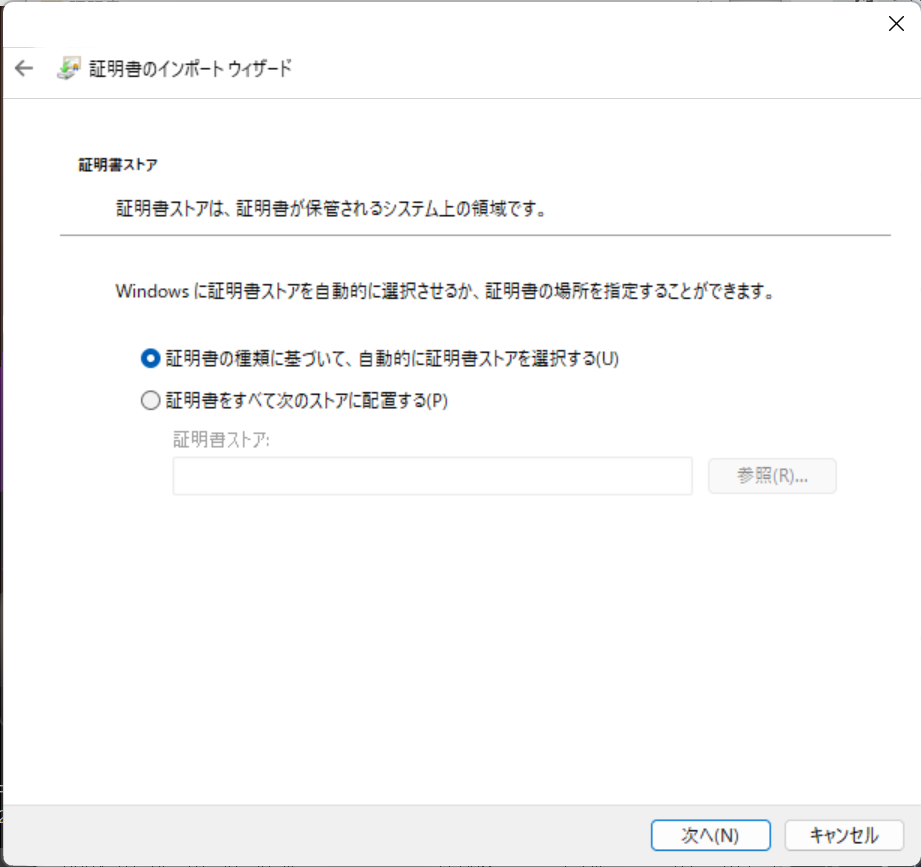
- 設定内容を確認して、「完了」ボタンを押す




